Mój scenariusz polega na przeniesieniu dużej ilości danych Mac między dwoma zewnętrznymi dyskami twardych. W szczególności muszę skopiować ponad 2 TB (zdjęcia, filmy i księgarnie aplikacji ze zdjęciami) między dwoma zewnętrznymi nośnikami pamięci (HDDS)-od LACIE5 po LACIE4. Jeśli jesteś zainteresowany tym, jak możesz bezpiecznie skopiować duży wolumin danych na komputerze Mac, ten samouczek z pewnością Ci pomoże.
Spis treści
Dlaczego musisz wziąć pod uwagę przed rozpoczęciem dużego transferu danych
1. Upewnij się, że na danym dysku twardym docelowym masz wystarczająco dużo miejsca na nowe dane.
2. Użyj portów podłączających i kabli, które obsługują duże prędkości transferu. Najlepiej USB 3.0/3.1 lub Thunderbolt).
3. Idealnie, HDDS lub SSD, między których należy sformatować wymianę danych. W przypadku Mac APFS lub HFS+ są najbardziej zoptymalizowane.
4. Przydzielić czas na tę operację. Bez względu na zastosowaną metodę przeniesienie dużej ilości danych będzie wymagało znacznego okresu. Dla 2 TB na porcie USB 3.0 (prędkość rzeczywistą ~ 100-150 MB/s) przeniesienie może potrwać 4-6 godzin. Na USB 2.0 (~ 30 MB/s) może to potrwać 18-24 godziny.
5. Wyłącz tryb uśpienia dla komputerów Mac i dysków twardych. Unikaj w ten sposób zawieszenia przeniesienia za pomocą wejścia do trybu uśpienia.
Mergi în: System Settings > Energy > Prevent automatic sleeping when the display is off (Activat) / Put hard disks to sleep when possible (Dezactivat).
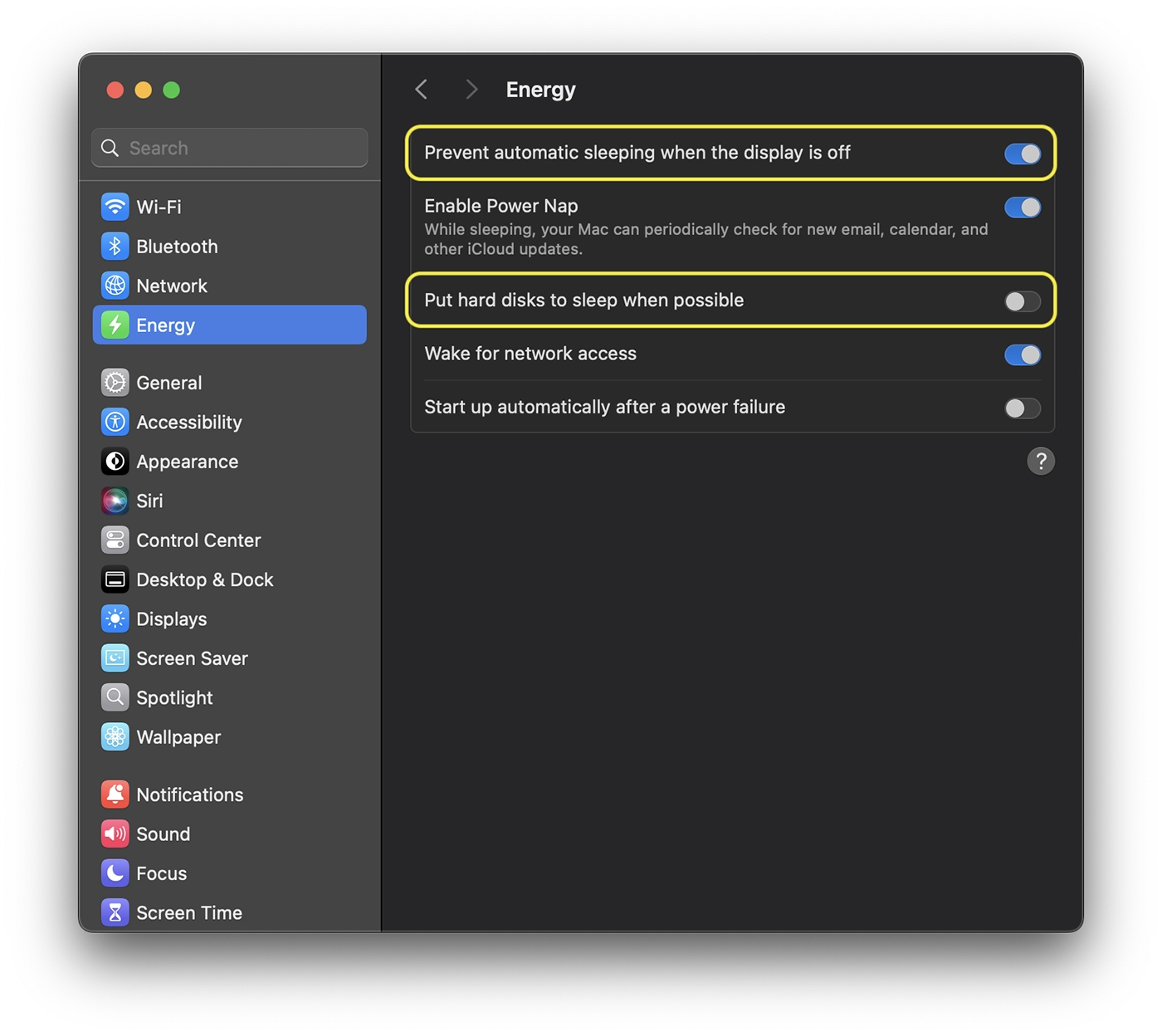
Biorąc to pod uwagę, nadal będziesz widzieć, w jaki sposób możesz bezpiecznie skopiować dużą ilość danych na MAC, bez dbania o przerwy lub straty danych.
Jak bezpiecznie skopiować dużą wolumin danych Mac między dwoma dyskami dysku twardymi
Gdy masz dużą ilość danych, jak w moim przypadku, nie chcesz używać klasycznej metody za pośrednictwem Findera. To znaczy „kopiuj/wklej”. Proces ten można zablokować, uszkodzenie danych może wystąpić podczas transferu, a następnie proces będzie musiał zostać wznowiony od samego początku. Ponadto tylko „przygotowanie się do kopiowania ...” Myślę, że zajęłoby to dużo.
Najbardziej skuteczną metodą w takich sytuacjach jest porządek rsync wykonane w narzędzia terminalowym. RSYNC jest zintegrowanym narzędziem z macOS, idealnym dla dużych transferów, ponieważ sprawdza integralność danych i może wznowić transfer w przypadku przerwania. Zasadniczo, jeśli z jakiegoś powodu przeniesienie zostało przerwane, jego wznowienie zostanie wykonane z punktu, w którym pozostał (unika zbędnego kopiowania już przesłanych plików), sprawdzając integralność kopiowanych plików przed przerwą.
Kolejność kopiowania / przesyłania danych za pomocą RSync jest następująca:
rsync -avh --progress /Volumes/Source/ /Volumes/Destination/Co robi to zamówienie rsync:
-a: Utrzymuje pliki i strukturę plików.
-v: Wyświetla szczegóły.
-h: ludzki format wymiarów.
--progress: Pokaż postęp transferu.
Jeśli folder źródłowy i / lub docelowy mają nazwy z przestrzeniami, dobrze jest używać znaków cytatowych („...”), aby być wyraźniejszym i unikać błędów, jeśli powłoka błędnie interpretuje.
Do mojego scenariusza użyłem zamówienia:
rsync -avh --progress --no-links "/Volumes/LaCie5/laurentiu/Photos (macOS)/2017 (Travel).photoslibrary" "/Volumes/LaCie4/iPhotos/"Zasadniczo uniknąłem wszelkiej niewłaściwej interpretacji księgarni stworzonej przez aplikację zdjęć: 2017 (Travel).photoslibrary. Dodałem również w mojej linii zamówień w terminalu--no-linksAby uniknąć kopiowania symbolicznych linków jako linków (biblioteki zdjęć mogą zawierać wewnętrzne linki, a to kopiuje je jako prawdziwe pliki).
Na koniec procesu kopiowania otrzymasz krótkie podsumowanie, które wygląda na następujące:
sent 99010M bytes received 244k bytes 39991k bytes/sec
total size is 220G speedup is 2.22W moim przypadku prędkość była bardzo niska, ponieważ podczas kopii uruchamiam również inne aplikacje na dysku twardym zaangażowanym w transfer, którego nie jest zalecane.
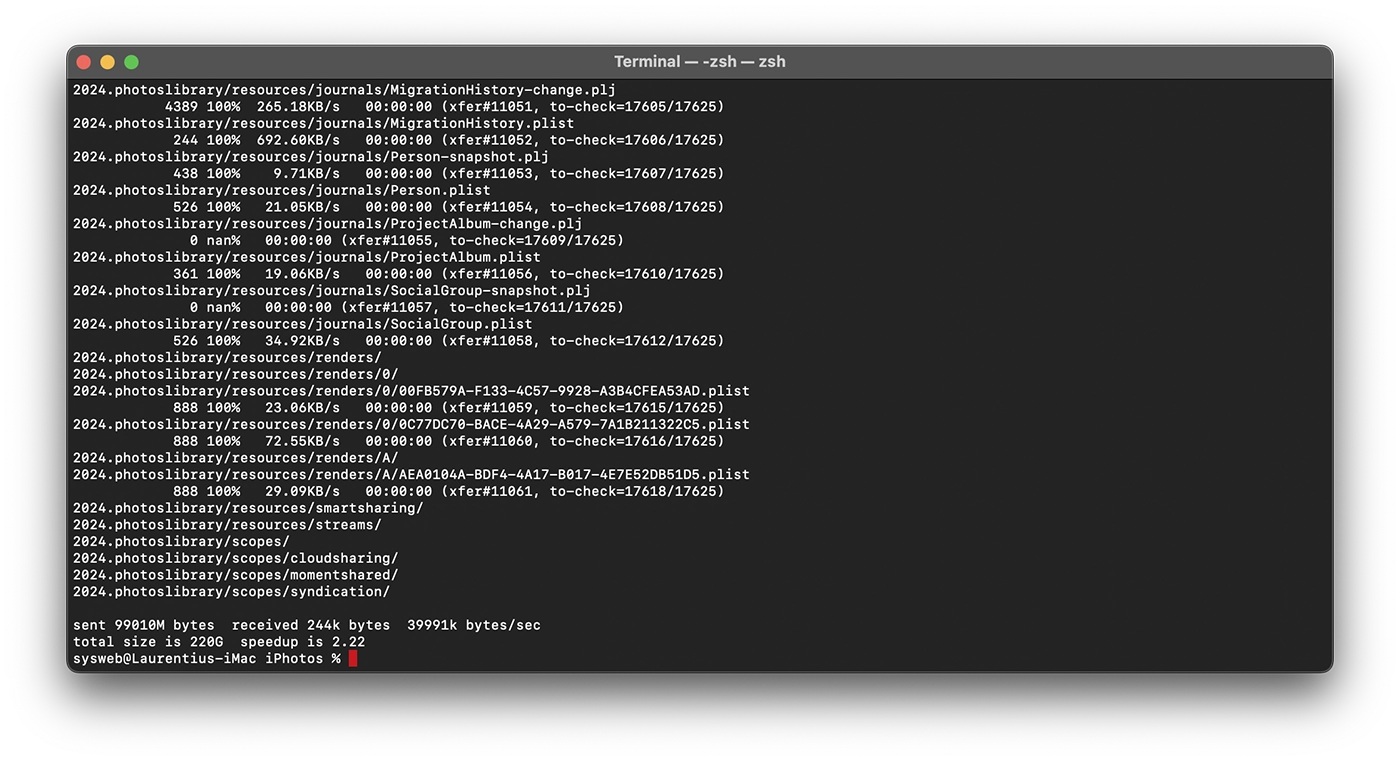
W ten sposób będziesz mógł skopiować duży wolumin danych na komputerze Mac, nie obawiając się, że transfer można zablokować. Ilekroć, jeśli coś się wydarzy, a transfer zostanie przerwany, możesz wznowić wiersz poleceń i będzie on kontynuowany. Uwzględnia również fakt, że jeśli skopiowane pliki przeszły zmiany w lokalizacji źródłowej, zostaną przepisane w miejscu docelowym.
Weryfikacja danych po skopiowaniu
Jeśli masz bardzo ważne dane, zaleca się, aby pod koniec procesu kopiowania je sprawdzisz. Możesz porównać wymiary pliku źródłowego i docelowego, używając polecenia du.
du -sh "/Volumes/Source/"
du -sh "/Volumes/Destination/"Jeśli wartości są identyczne, oznacza to, że proces kopiowania został wykonany poprawnie. Możesz także uruchomić dodatkową kolejność weryfikacji:
rsync -avh --checksum --dry-run "/Volumes/Source/" "/Volumes/Destination/"Dane powinny być identyczne, znak, że w miejscu docelowym masz takie same pliki, jak w lokalizacji źródłowej, z której zostały skopiowane.
Powiązany: Nie można teraz otworzyć śmieci, ponieważ są używane przez inne zadanie.
În concluzie, dacă ai un volum mare de date, nu este recomandat să utilizezi clasica comandă copy&paste în Finder. Comanda rsync W terminalu złagnie ci to z powodu utraty danych podczas transferu i ryzyka wzięcia go od zera, jeśli kopia zostanie zablokowana lub przerwana.









